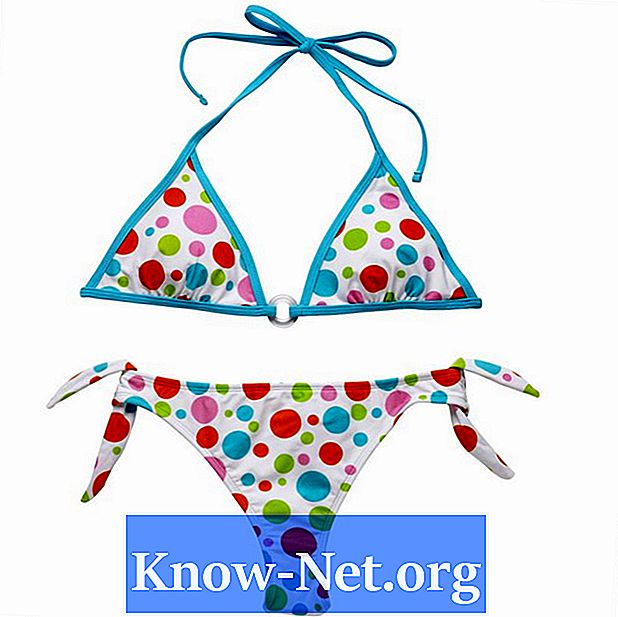Kandungan
- Mengeksport katalog "Lightroom"
- Langkah 1
- Langkah 2
- Langkah 3
- Langkah 4
- Langkah 5
- Langkah 6
- Langkah 7
- Langkah 8
- Mengimport katalog "Lightroom"
- Langkah 1
- Langkah 2
- Langkah 3
- Langkah 4
- Langkah 5

"Adobe Lightroom" adalah alat yang berharga untuk membantu jurugambar profesional dan amatur melihat, mengurus dan mengedit koleksi besar foto digital. Ia boleh dipasang pada Mac atau Windowns dan berfungsi sebagai pangkalan data gambar digital apabila disalin dari kad memori Flash.Fungsi utama program ini adalah perpustakaan gambar, penyunting foto asas, pembangun tayangan slaid, sistem percetakan yang luas dan pencipta kandungan web. Adalah sangat berguna bagi seorang jurugambar untuk memiliki kemampuan untuk memindahkan karyanya yang sedang berlangsung dari komputer yang menjalankan "Lightroom" ke komputer lain yang juga menjalankannya. Proses ini dipanggil "penyegerakan".
Mengeksport katalog "Lightroom"
Langkah 1
Sambungkan cakera keras yang boleh ditanggalkan atau peranti storan luaran lain ke komputer yang mengandungi fail "Adobe Lightroom" yang ingin anda segerakkan.
Langkah 2
Buka "Adobe Lightroom" pada komputer pertama.
Langkah 3
Pilih semua foto di panel "Perpustakaan".
Langkah 4
Pergi ke menu "Fail" dan klik "Eksport sebagai Katalog".
Langkah 5
Batalkan pilihan "Eksport Foto Terpilih Sahaja" dan "Eksport Fail Negatif". Ini membolehkan perpustakaan gambar lengkap dipindahkan, termasuk foto asal.
Langkah 6
Klik butang "Eksport Katalog". Dalam versi "Adobe Lightroom" yang lebih lama, ia boleh menjadi "Simpan" atau "OK" dan bukan "Katalog Eksport".
Langkah 7
Keluar dari "Adobe Lightroom".
Langkah 8
Putuskan sambungan pemacu luaran dari komputer pertama.
Mengimport katalog "Lightroom"
Langkah 1
Sambungkan cakera keras luaran ke komputer di mana anda mahu meletakkan fail "Lightroom".
Langkah 2
Buka "Adobe Lightroom".
Langkah 3
Pergi ke menu "Fail" dan klik "Buka Katalog".
Langkah 4
Pergi ke fail katalog yang anda eksport di bahagian pertama dan pilih. Ia boleh diedit secara langsung dari cakera keras luaran atau boleh disalin ke cakera keras dalaman komputer sasaran.
Langkah 5
Klik "Buka" untuk mengimport katalog "Lightroom" yang baru anda buat. Ini adalah langkah terakhir untuk menyegerakkan dua komputer menggunakan "Adobe Lightroom".